excel单元格中显示公式
2014年07月10日 10:33 发布来源:Excel学习网
如果你好长时间不用一个表格,突然有一天必须用这个表格,但是当打开这个excel表格以后,却不知道每一个公式和结算结果是怎么来的了,我们就需要查看此单元格运用的公式了,下面就来学习下excel单元格中显示公式的方法。
1、选择单元格K4,其中使用的公式 =YEARFRAC(I4,J4)*12 显示在编辑栏中。
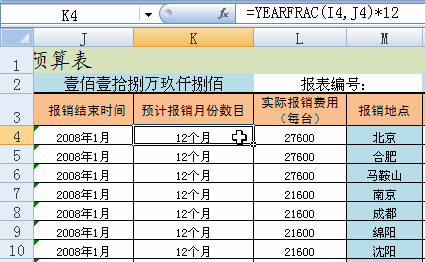
图1
2、双击单元格 K4,其中使用的公式直接在单元格中显示出来。
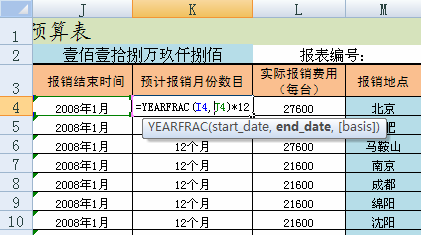
图2
3、切换到【公式】选项卡, 在【公式审核】组中单击按钮,在整个excel工作表的各个单元格中使用的公式将显示出来。
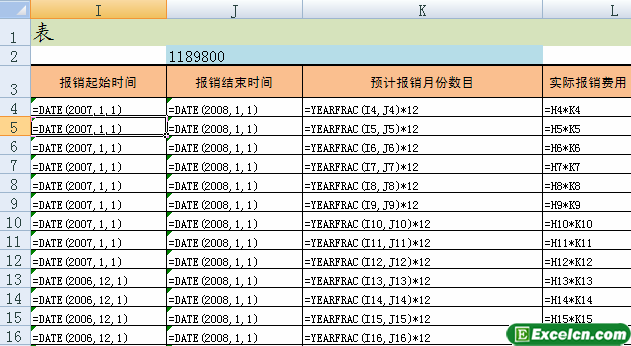
图3
通过上面简单的3个步骤,我们就学习了在excel单元格中显示公式的方法,当我们查看过公式以后我们在工作的时候还是要把excel公式隐藏起来,这样才方便我们进行表格的制作。
原创文章如转载请注明:转载自Excel学习网 [ http://www.excelxx.com/]
需要保留本文链接地址:http://www.excelxx.com/xuexixinde/845.html
需要保留本文链接地址:http://www.excelxx.com/xuexixinde/845.html
上一篇:在excel中显示人民币大写的样式
下一篇:常见公式的excel错误报告
相关教程:
经典Excel学习视频及教程推荐:
Excel优秀工具推荐:
小工具推荐:
